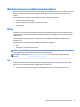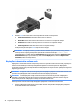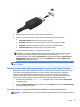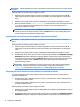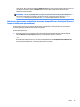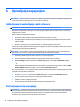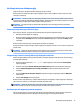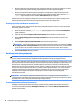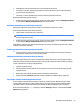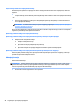User Guide - Windows 8.1
svoje ekrane. Izbor više ekrana uključuje Duplicate (Dupliciraj), čime se sadržaj vašeg ekrana prenosi na
sve uključene uređaje za prikaz, ili Extend (Proširi), čime se slika vašeg ekrana raširi preko svih
uključenih uređaja za prikaz.
NAPOMENA: Ako se ovaj dijaloški okvir ne pojavi, provjerite da je svaki uređaj za prikaz priključen u
odgovarajući priključak na razvodniku. Za više informacija, iz početnog ekrana otkucajte screen
resolution (rezolucija ekrana) ili pritisnite fn+f4, a zatim slijedite uputstva na ekranu.
Otkrivanje i povezivanje sa bežičnim ekranima kompatibilnim s funkcijom Miracast
(samo na odabranim proizvodima)
Da biste otkrili i povezali se s bežičnim ekranima koji su kompatibilni s funkcijom Miracast, bez izlaska iz
trenutnih aplikacija, slijedite korake navedene u nastavku.
Da biste otvorili Miracast:
▲
Postavite pokazivač u gornji desni ili donji desni ugao ekrana Početak kako biste prikazali dugmad,
kliknite Devices (Uređaji), Project (Projiciraj), a zatim slijedite uputstva na ekranu.
– ili –
Na odabranim modelima računara, na ekranu Početak kliknite ikonu HP Quick Access to Miracast (HP
brzi pristup funkciji Miracast), a zatim slijedite uputstva na ekranu.
Video 35